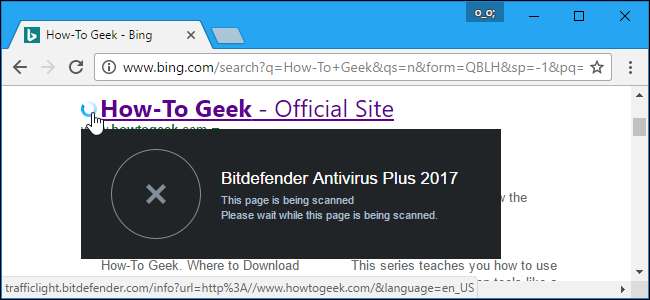
Bitdefenderは、他のウイルス対策ツールと同様に、PCを静かに保護する単なるウイルス対策ではありません。 Bitdefenderをインストールすると、パスワードマネージャー、個別のWebブラウザー、および表示したくないその他のさまざまな通知や広告が表示されます。
関連: Windows 10に最適なアンチウイルスは何ですか? (Windows Defenderで十分ですか?)
次の手順は、 Bitdefender Antivirus Plus 2017 、および他の有料版のBitdefenderと同様である必要があります。 Bitdefenderの無料のアンチウイルス 他の無料のウイルス対策ツールと比較して非常に最小限であり、通知は表示されませんが、Bitdefenderの有料のウイルス対策ソフトウェアの広告が表示される場合があります。ただし、これらを無効にすることはできないため、このガイドでは有料版のBitdefenderに焦点を当てます。おすすめのウイルス対策プログラムの詳細については、こちらをご覧ください。 このガイド 。
Bitdefenderのブラウザ拡張機能を取り除く
関連: アンチウイルスのブラウザ拡張機能を使用しないでください:実際には安全性が低下する可能性があります
Bitdefenderは、Google Chrome、Mozilla Firefox、およびInternetExplorerに「BitdefenderWallet」ブラウザ拡張機能をインストールします。 Bitdefender Walletは、Bitdefenderウイルス対策ソフトウェアに組み込まれているパスワードマネージャーですが、お勧めします 他のパスワードマネージャー 。実際には、 ウイルス対策ソフトウェアに含まれているブラウザ拡張機能の使用はお勧めしません 。 BitdefenderWalletをアンインストールする必要があります。
Google Chromeで、メニューをクリックし、[その他のツール]> [拡張機能]を選択します。 BitdefenderWallet拡張機能の右側にあるゴミ箱をクリックして削除します。
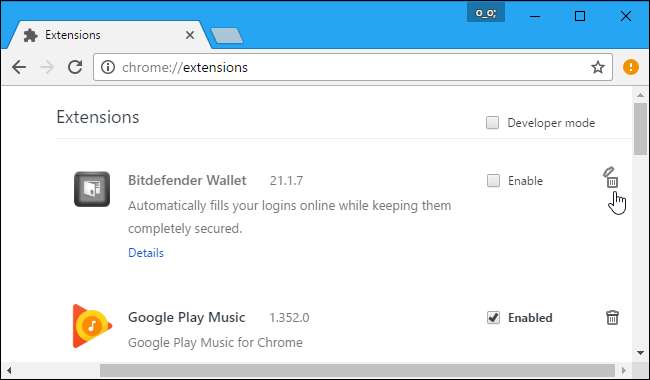
Mozilla Firefoxで、メニューボタンをクリックし、「アドオン」を選択します。 BitdefenderWalletアドオンの右側にある[無効にする]ボタンをクリックします。
Internet Explorerで、メニューボタンをクリックし、[アドオン]を選択します。ツールバーと拡張機能の下にある各「BitdefenderWallet」エントリを選択し、ウィンドウの下部にある「無効にする」ボタンをクリックしてそれらを無効にします。
Bitdefenderの通知と広告のほとんどを無効にする
Bitdefenderの残りのオプションは、そのインターフェースで利用できます。開くには、通知領域の端にあるBitdefenderアイコンをダブルクリックするか、右クリックして[表示]を選択します。アイコンは、システムトレイアイコンの左側にある上矢印の後ろに隠れている場合があります。
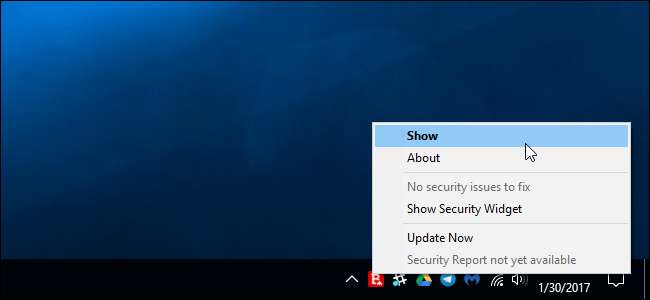
Bitdefenderがバックグラウンドで自動的にジョブを実行し、ポップアップに煩わされることなくセキュリティ上の決定を行うようにするには、「自動操縦」スライダーが有効になっていることを確認してください。自動操縦モードでは、Bitdefenderは自動的に構成され、ポップアップや通知は表示されません。
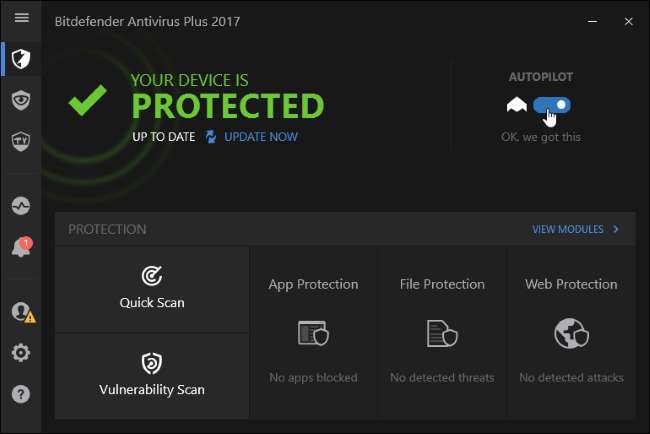
オートパイロットモードを有効にした後でも、Bitdefenderは他のBitdefender製品の「セキュリティレポート」通知と「特別オファー」を毎週表示します。
これらを無効にするには、Bitdefenderウィンドウの左下隅にある歯車の形をした設定アイコンをクリックします。ここで、[新しいセキュリティレポートが利用可能になったときに通知する]オプションと[特別オファー付きの通知を表示する]オプションを無効にします。
必要に応じて、Bitdefenderのインターフェースの[アクティビティ]ペインから毎週のセキュリティレポートを表示できます。
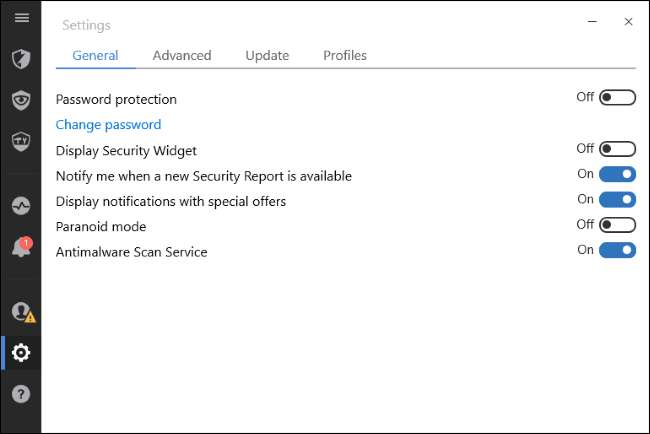
オンラインバンキング時にSafepayプロンプトを非表示にする
Bitdefenderは、「Bitdefender Safepay」と呼ばれる独自の組み込みブラウザを使用して、オンラインバンキングやその他のトランザクションを実行することを望んでいます。これを確実に行うために、オンラインバンキングのWebサイトにアクセスすると通知メッセージがポップアップ表示されます。
これらの通知メッセージが表示されないようにするには、オンラインバンキングのWebサイトにアクセスすると、SAFEPAYプロンプトが表示されます。プロンプトで「すべての銀行のWebサイトを記憶する」を選択し、「いいえ」をクリックします。
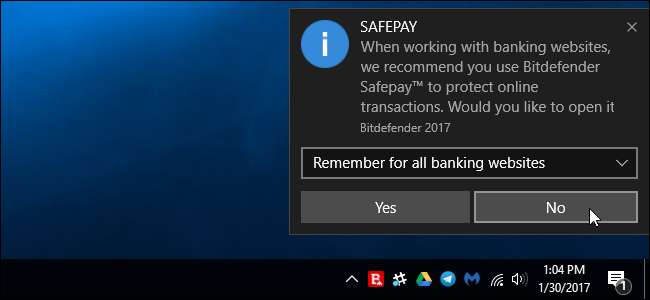
Bitdefenderによる検索結果の変更を停止する
Bitdefenderは、Google、Bing、Yahoo、またはBaiduで検索を実行するとすぐに動作する「検索アドバイザー」サービスを提供します。これはブラウザ拡張機能として実装されていません。代わりに、Bitdefenderソフトウェアは接続を傍受し、Webページを書き換えて、検索結果が安全かどうかに関する独自の情報を追加します。
Bitdefenderが検索結果を混乱させないようにするには、Bitdefenderインターフェースを開き、メイン画面の保護の右側にある「モジュールの表示」をクリックして、「Web保護」をクリックします。 「検索アドバイザ」機能を無効にします。
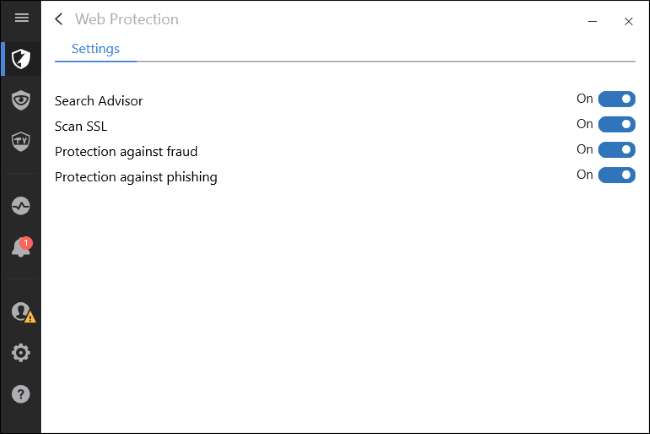
脆弱性通知をオフにする
Bitdefenderは、「脆弱性」についても警告します。たとえば、オープンWi-Fiネットワークに接続すると、ネットワークがスヌーピングに対して脆弱であることが警告されます。ただし、に接続している場合 オープンWi-Fiネットワーク コーヒーショップ、ホテル、または空港で、あなたはおそらくすでにそれを知っています(そしてうまくいけば VPNを使用する それらのネットワーク上)。また、Windowsユーザーアカウントに弱いパスワードを使用している場合、Windowsで自動実行が有効になっている場合、およびアプリケーションまたはWindows自体に重要なセキュリティ更新プログラムがない場合にも警告が表示されます。
脆弱性通知を無効にするには、Bitdefenderインターフェースを開き、保護の右側にある「モジュールの表示」をクリックして、「脆弱性」をクリックします。表示したくない脆弱性通知を無効にします。たとえば、今後オープンWi-Fiネットワークに接続するときに警告を表示したくない場合は、「Wi-Fiセキュリティアドバイザー通知」を無効にします。
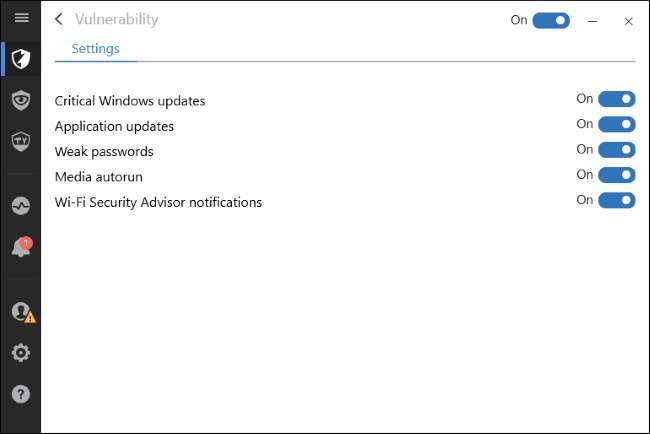
Bitdefenderは邪魔にならないようになり、煩わしさを感じることなくバックグラウンドでPCを自動的に保護します。







